Обратите внимание, что данная функция работает, только если она входит в ваш тариф или если вы подключили ее дополнительно в настройках тарифа.
Данный вид интеграции даст возможность преподавателям создавать конференции ZOOM через приложение "Твоя школа", а также подключиться к конференции или посмотреть запись, если она есть, не только преподавателям, но и ученикам.
Обратите внимание, что само подключение к конференции происходит на платформе ZOOM, поэтому потребуется установка данного приложения.
Чтобы настроить данный вид интеграции, перейдите в меню "Настройки школы" в разделе "Управление школой". Откройте вкладку "Интеграции", затем нажмите на пункт "ZOOM".

Обратите внимание, что для работы данной интеграции у вас обязательно должен быть выбран часовой пояс в настройках школы или филиала.
Вам потребуется заполнить следующие поля.

Данные для заполнения вы можете найти в личном кабинете ZOOM. Для этого перейдите на сайт https://zoom.us/ru и войдите в свой аккаунт. Затем откройте раздел "Решения" и выберите пункт "Магазин приложений".

Затем нажмите кнопку "Develop" и выберите пункт "Build App".

Выберите тип приложения "Server to Server OAuth App".

Введите название приложения (любое) и нажмите кнопку "Create".

Во вкладке "App credentials" скопируйте данные строк Account ID, Client ID, Client Secret и вставьте их в соответствующие поля в настройках интеграции в СRМ.

Нажмите "Continue" и во вкладке "Information" заполните необходимые поля: App name, Company Name, Name могут быть любыми, Email address - support@bigbencrm.ru.


На следующей вкладке скопируйте данные в поле "Secret Token" и вставьте их в поле "Webhook Secret Token" в Big Ben CRM.

Важно: сохраните в СRМ заполненные настройки, нажав кнопку "Сохранить".
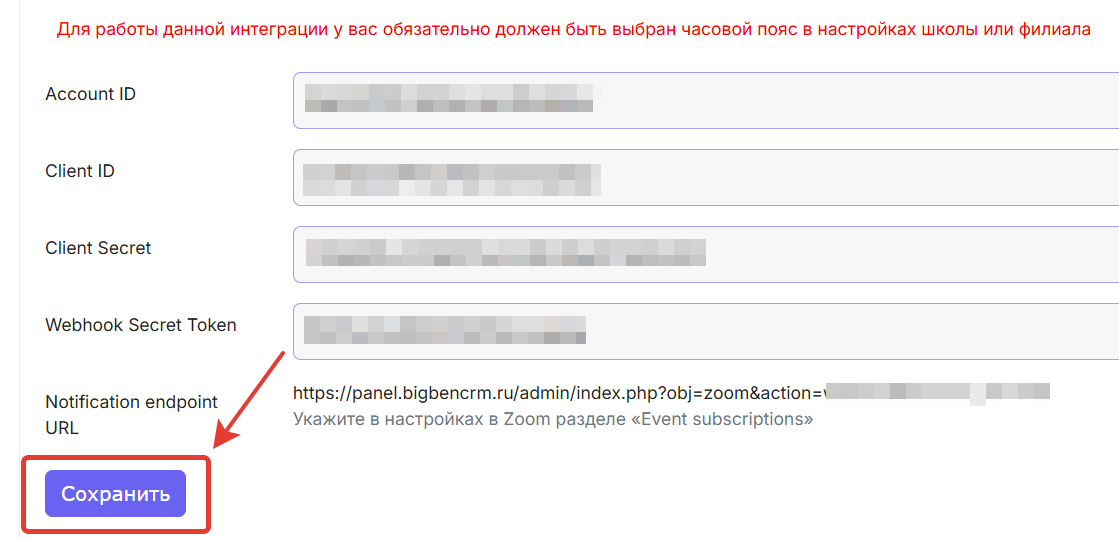
Затем спуститесь ниже, активируйте переключатель "Event Subscriptions" и нажмите на кнопку "Add Event Subscription".

Введите любое название в поле "Subscription name", а в строку "Event notification endpoint URL" (1) вставьте данные, которые прописаны в СRМ в настройках интеграции в поле "Notification endpoint URL" (2).
1)
2) 
Затем нажмите кнопку Validate.
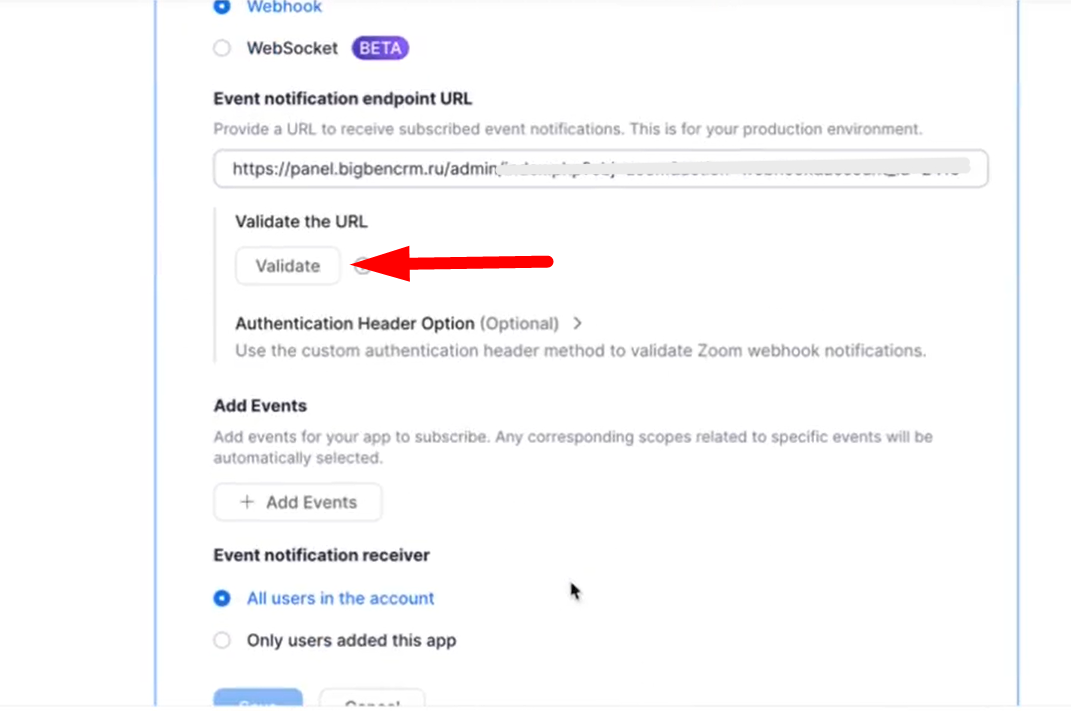
Затем нажмите "Add Events".

Выберите указанные на скриншотах пункты во вкладке "Meeting":


И во вкладке Recording:

Нажмите "Save".

Перейдите во вкладку "Scopes" и нажмите на кнопку "Add Scopes".

Во вкладке "Meetings" найдите раздел "View and manage all user meetings". Поставьте галочку "Delete a meeting", "Update a meeting", "Create a meeting for a user".

Во вкладке "User" найдите раздел "View and manage sub account's user information". Поставьте галочку "View users", "Update a user"и "Create a user".


Во вкладке "Recording" найдите раздел "View and manage all users recordings". Поставьте галочку на "View a recording":

Перейдите во вкладку "Activation" и нажмите "Activate your app".
Обратите внимание, у вас должно отобразиться 9 выбранных элементов. Если количество не совпадает, проверьте настройки по инструкции в "All Scopes" еще раз.
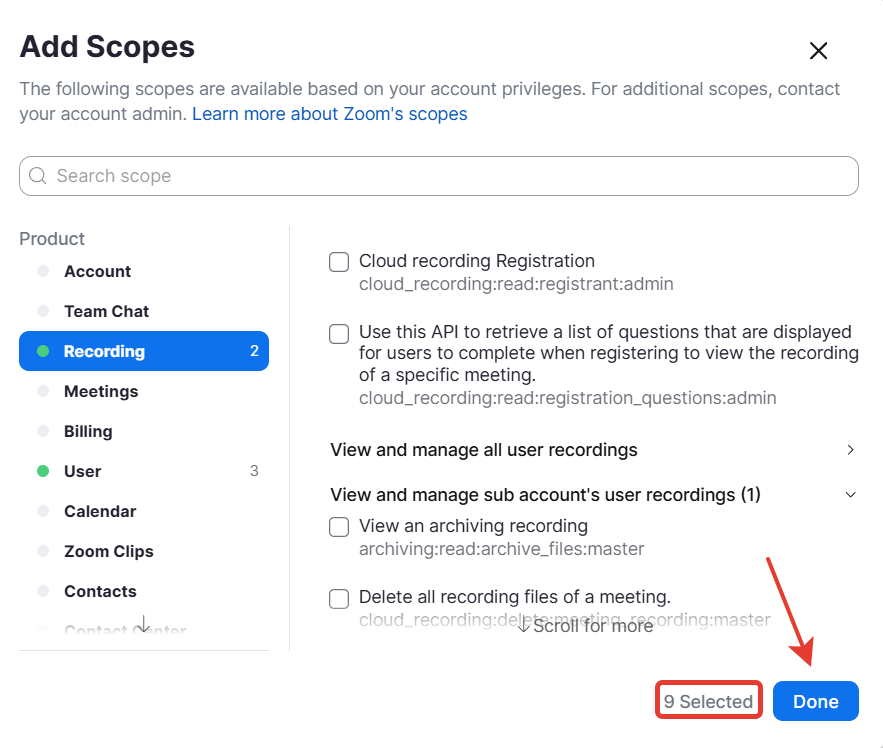 Если у вас выбрано 9 элементов, сохраните изменения кнопкой "Done".
Если у вас выбрано 9 элементов, сохраните изменения кнопкой "Done".

После этого в настройках интеграции в СRМ у вас появится список сотрудников для связи с аккаунтом Zoom.
Переходите к предоставлению сотрудникам доступа к аккаунту Zoom, выбрав его из списка для нужных сотрудников.

Когда вы проставите доступ всем необходимым сотрудникам, нажмите "Сохранить".

Интеграция настроена! Для того, чтобы проверить ее, преподавателю с предоставленным доступом нужно зайти в приложение "Твоя школа" и попробовать запланировать конференцию. Более подробно об этом можно прочитать в статье "Как запланировать ZOOM урок".

После завершения встречи в Zoom будет доступна запись урока:

